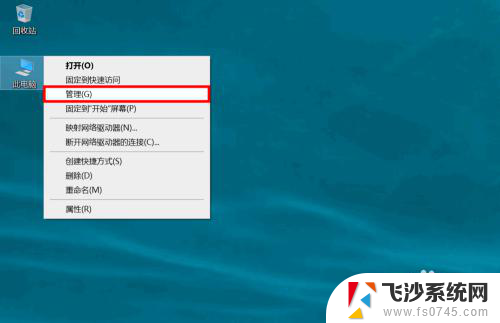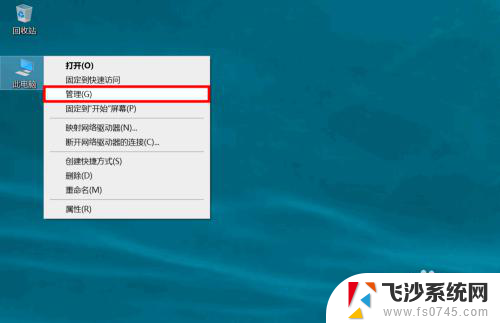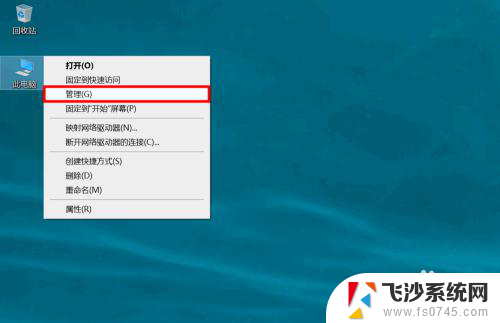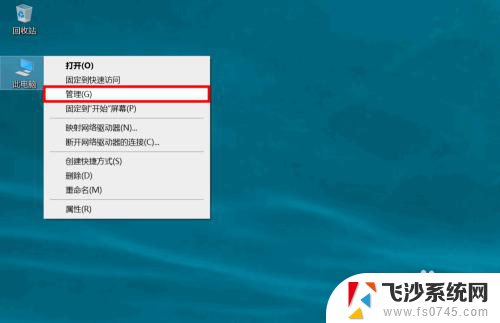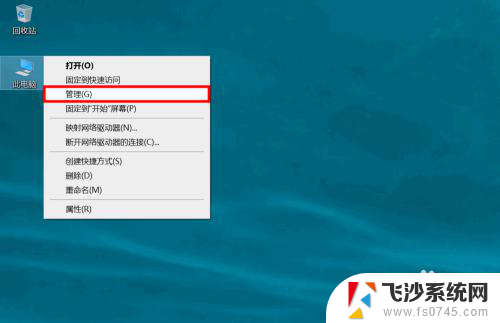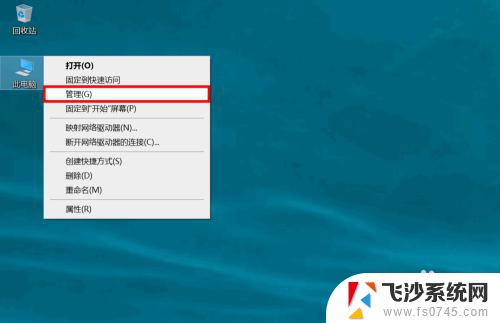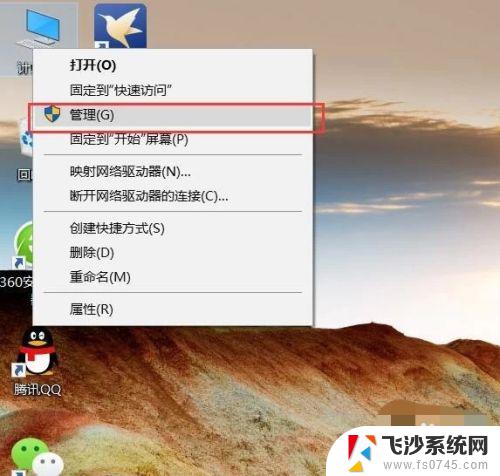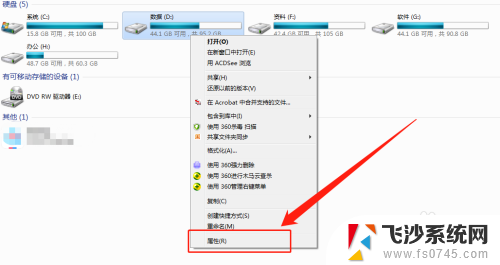怎样给c盘增加容量 c盘容量不足怎么清理
更新时间:2024-02-23 16:00:24作者:xtliu
随着电脑使用时间的增长,C盘容量不足是许多人面临的常见问题,当C盘存储空间不足时,系统运行速度会变慢,甚至会导致应用程序无法正常运行。为了解决这一问题,我们可以通过清理垃圾文件、卸载不必要的程序、压缩文件等方法来释放C盘空间,或者考虑给C盘增加容量。接下来我们将介绍一些有效的方法来解决C盘容量不足的问题。
具体步骤:
1.打开电脑,进入到桌面,选择此电脑图标,点击右键选择管理选项。
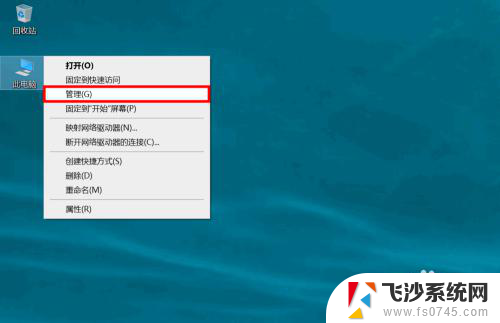
2.进入计算机管理后,在左侧选项中选择存储下的磁盘管理选项。
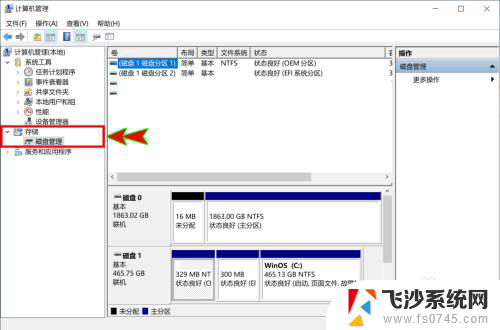
3.在右侧磁盘中找到电脑C盘所在的磁盘,然后在可压缩的非系统盘上点击右键。
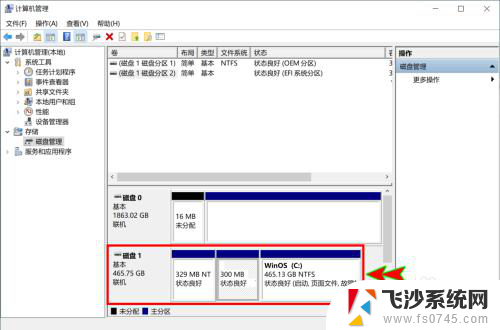
4.在弹出的右键菜单中选择压缩卷选项, 将磁盘压缩出一定容量空间出来。
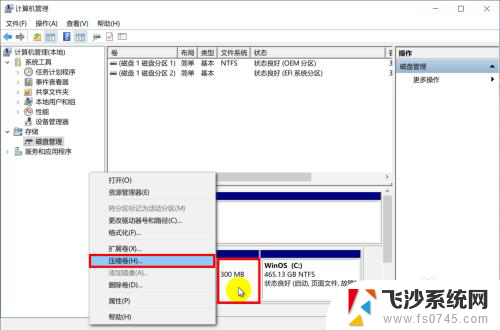
5.压缩完成后,然后选择系统盘C盘,在上面点击鼠标右键。
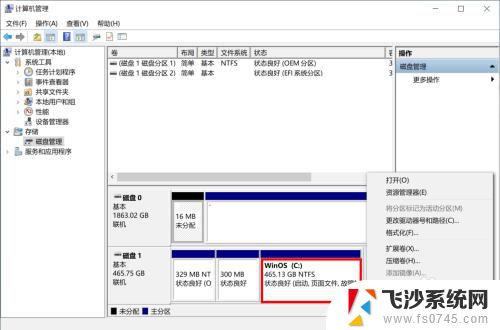
6.选择右键菜单中的扩展卷选项,将之前压缩出来的容量空间扩容回来。

以上就是如何增加C盘容量的全部内容,如果您需要,可以按照这些步骤进行操作,希望这对大家有所帮助。